快速还原win10系统开始菜单跑到桌面右边的技巧
发布日期:2019-09-28 作者:电脑公司 来源:http://www.086111.com步骤如下:
1、任务栏和开始菜单属性,把鼠标定位在任务栏和开始菜单的空白部分,然后右击-属性-底部-确定。
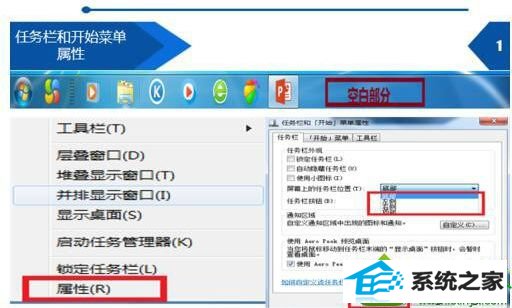
2、鼠标拖动,鼠标左击在任务栏和开始菜单空白部分,然后拖动,放到桌面底部。

3、锁定任务栏、一定要锁定任务栏,如图(蓝色对勾),不然在不小心操作过程中还会变动。
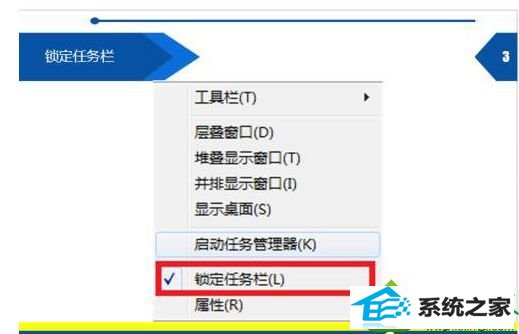
4、任务栏被隐藏。右击-属性-自动隐藏任务栏(不勾选),这时任务栏就出现了。
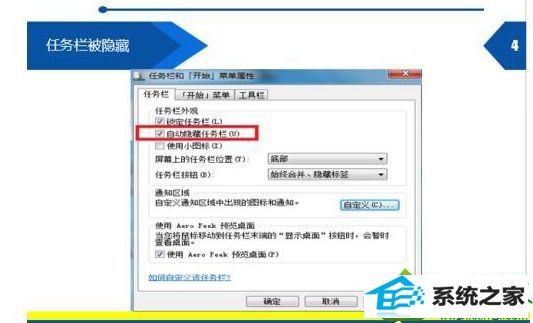
5、电脑中毒。电脑中毒,导致任务栏被篡改,打开杀毒软件。
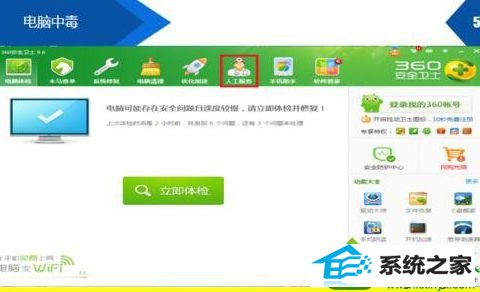
6、任务栏修复工具。输入任务栏-查找方案,然后点击任务栏修复。
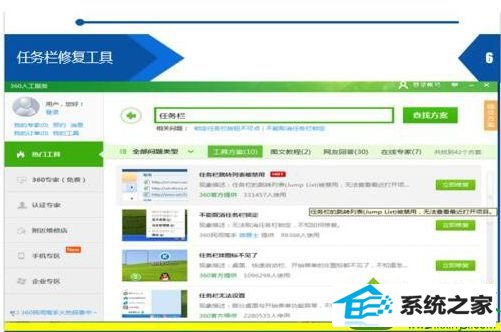
上述解决步骤就是win10系统开始菜单跑到桌面右边的解决方法,如有遇到同样问题的用户,可以按照上述的方法步骤去操作,可帮助大家轻松解决问题。
栏目专题推荐
系统下载推荐
系统教程推荐
友情链接